
Windows 11 を使用している場合、マウスは移動できるがクリックできないという問題が発生することがあります。これは私たちの使用に問題をもたらします。では、このような状況に遭遇したとき、私たちは何をすべきでしょうか? PHP エディターの Zimo は、誰もがこの問題を解決できるように、いくつかの解決策をまとめました。
win11マウスは動くがクリック反応がない問題解析
方法1:
1. まず、キーボードの「Ctrl Alt Delete」を同時に押します。
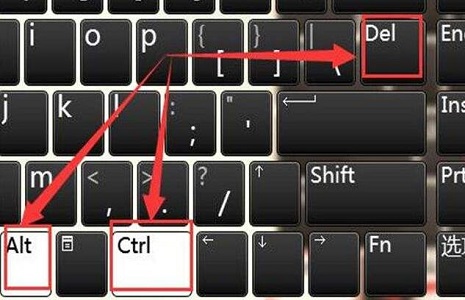
#2. アイコンインターフェイスに入り、「タスクマネージャー」を開くことを選択します。
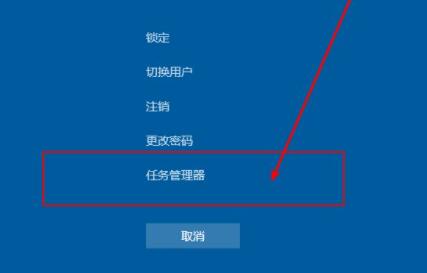
#3. 開いたら、キーボードの「Alt F」を押してファイルを開き、Enter を押して「新しいタスクの実行」を選択します。
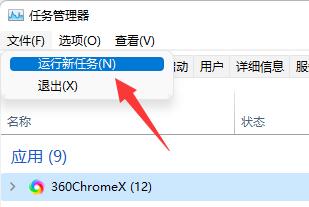
#4. 次に、「explorer.exe」と入力し、Enter キーを押して実行します。
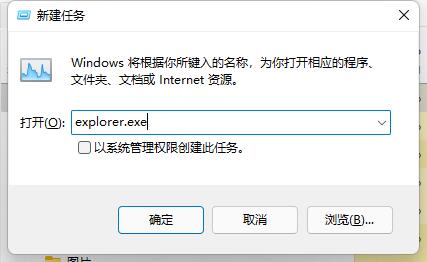
方法 2:
1. 上記の方法は、マウスの問題を一時的にのみ解決できます。
2. 完全に治したい場合は、メモリ オーバーフローの問題を解決する必要があります。
3. 一般に、これは最新のグラフィック カード ドライバーが原因で発生します。
4. したがって、問題を解決するには、グラフィックス カードの公式 Web サイトにアクセスし、古いバージョンのドライバーをダウンロードしてインストールする必要があります。
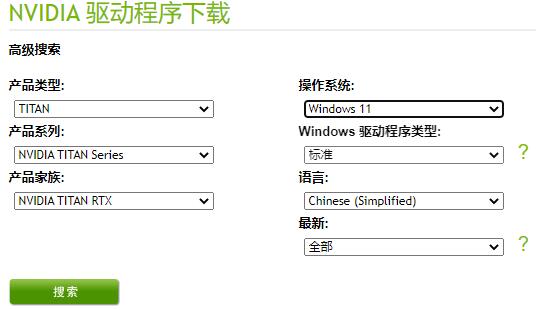
以上がWindows 11 でマウスは移動できるが、クリックしても反応がない場合はどうすればよいですか? Win11マウスは動くがクリックしても反応しないの詳細内容です。詳細については、PHP 中国語 Web サイトの他の関連記事を参照してください。